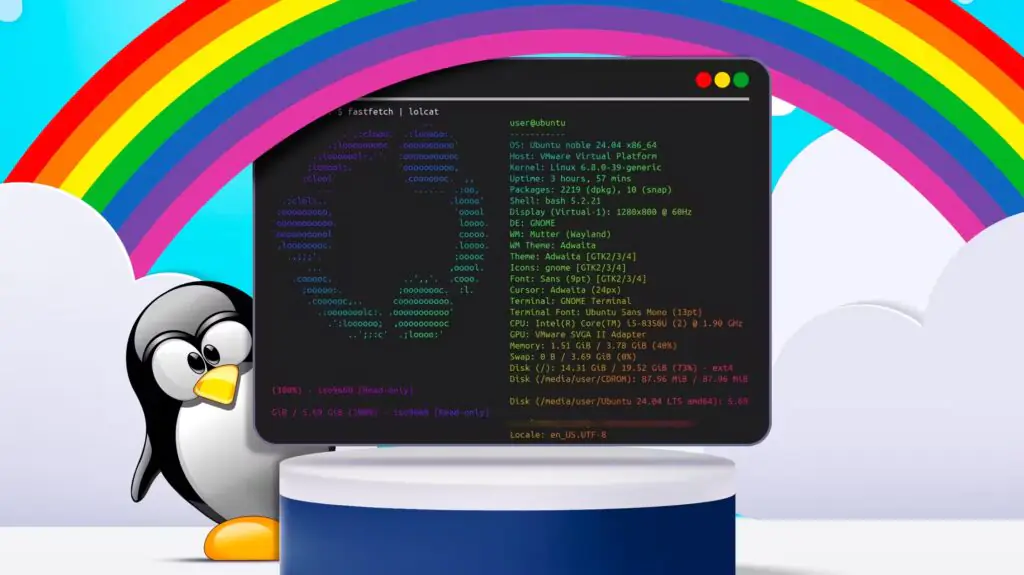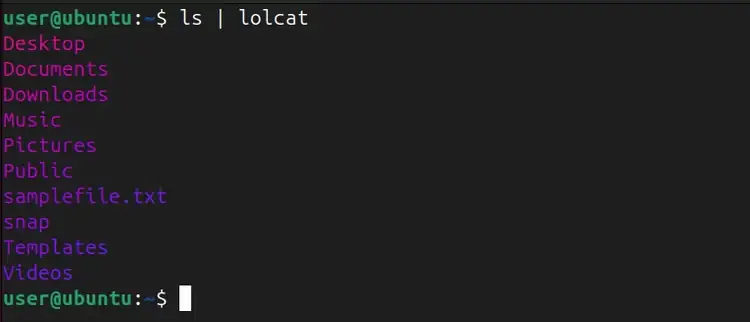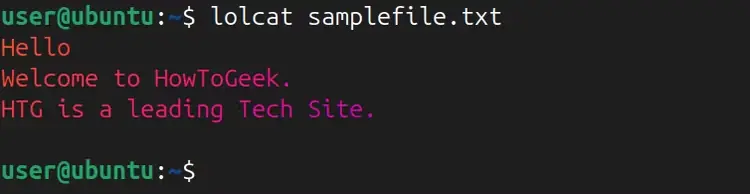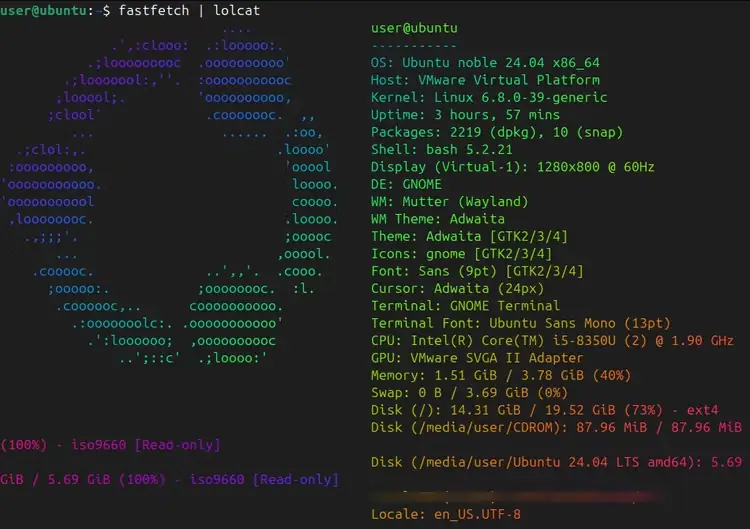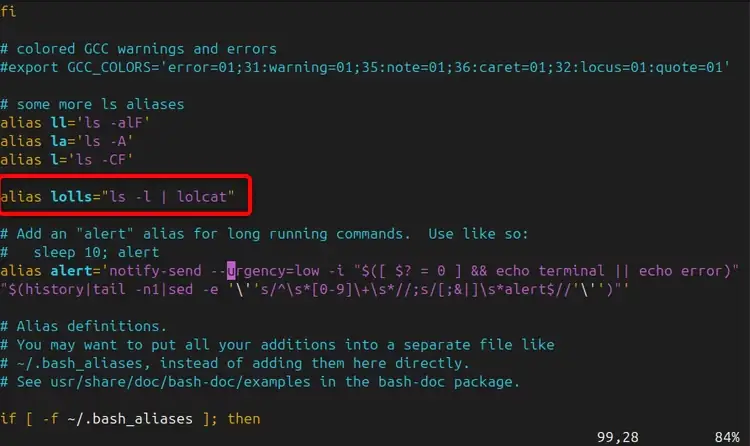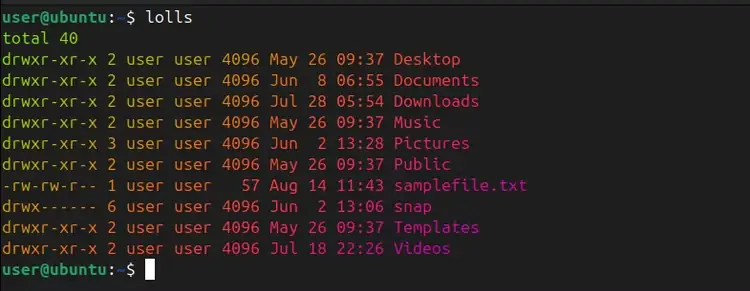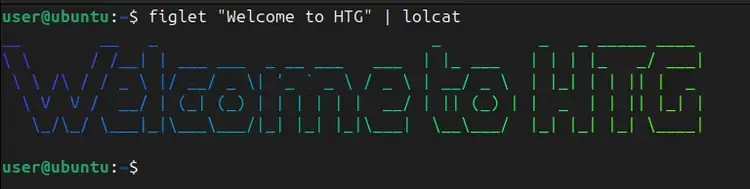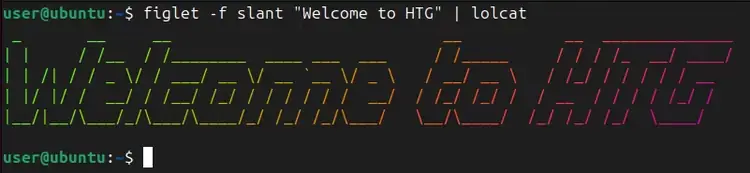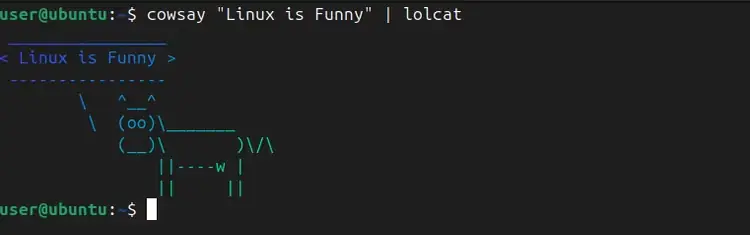Любой энтузиаст Linux скажет вам, что все самое интересное происходит в терминале. К сожалению, стандартный текст терминала или текст вывода из команд часто может показаться скучным. Но не больше. С помощью восхитительного инструмента lolcat теперь вы можете превратить вывод вашего терминала в красочный радужный дисплей.
Что такое команда lolcat?
lolcat — это инструмент командной строки, который работает так же, как команда cat. Однако он добавляет забавную изюминку, применяя эффект яркой радуги к тексту вашего терминала. Короче говоря, lolcat считывает ваш стандартный ввод, символ за символом, и присваивает каждому цвет радуги.
С помощью lolcat вы можете превратить свой простой текст во что-то действительно привлекательное, добавив игривый штрих или выделив ключевые детали в выводе вашего терминала.
Чтобы начать работу с lolcat, вам нужно сначала установить его. Вы можете использовать менеджер пакетов по умолчанию, чтобы настроить его в вашей системе Linux.
sudo snap install lolcat
Если вы являетесь пользователем Ubuntu или Debian, вы можете установить оригинал с помощью этой команды:
sudo apt install lolcat
Более широко доступная версия, однако, занимает меньше места и функционирует в основном так же, но лишена некоторых дополнительных функций. Вы также можете установить ее в мгновение ока, набрав:
sudo snap install lolcat-c
Если вы используете Fedora или CentOS, вы захотите использовать:
sudo dnf install lolcat
И для тех из вас, кто любит Arch Linux или Manjaro:
sudo pacman -S lolcat
После того, как вы установили lolcat, вы готовы использовать его и применить цвета радуги к своему выходному тексту.
Параметры команды lolcat
Хотя поведение lolcat по умолчанию и так довольно потрясающее, есть несколько вариантов настройки вывода по вашему вкусу. Например, с помощью этих различных флагов вы можете настроить набор цветов радуги, изменить скорость и несколько других настроек.
Теперь давайте рассмотрим некоторые из наиболее полезных опций в исходной версии:
| Опция | Описание |
| -a или —animate | Анимируйте цвета так, чтобы они перемещались по тексту с течением времени. |
| -p или —spread | Отрегулируйте распределение цветового градиента. |
| -d или —duration | Установите продолжительность анимации. Например, -d 0.1 заставит цвета меняться каждые 0,1 секунды. |
| -s или —speed | Определяет скорость перемещения текста по экрану. Большее число означает более быструю смену цвета. |
| -f или —freq | Используйте этот флаг, чтобы указать частоту цветового шаблона. (по умолчанию: 0.1) |
| -S или —seed | Используйте эту опцию, чтобы задать случайное начальное значение и получить совершенно новый цветовой шаблон. |
Вы можете просмотреть все эти и другие параметры lolcat (и отличающиеся флаги более новой версии), выполнив это:
lolcat --help
В качестве альтернативы вы можете использовать справочную страницу lolcat, чтобы узнать все важные детали.
man lolcat
Получите цветной вывод терминала
Теперь, когда вы знакомы с командой lolcat и ее опциями, давайте посмотрим, как вы можете использовать ее для получения цветного вывода терминала. Один из самых простых способов использования lolcat — это передать вывод другой команды Linux через lolcat. Например, если вы хотите раскрасить выходные данные команды ls, вы можете выполнить это:
ls | lolcat
Это отобразит список файлов и каталогов в красивом, окрашенном в цвета радуги формате. Таким же образом вы можете применить lolcat к любой команде, такой как grep или man, и раскрасить ее выходной текст.
lolcat file.txt
Хотите просмотреть информацию о своей системе с помощью neofetch в rainbow glory? Попробуйте запустить это:
neofetch | lolcat
Вы также можете создать постоянный псевдоним для часто используемой команды для автоматического вывода в ярких цветах. Например, вы можете постоянно настраивать псевдоним для команды ls -l, добавив следующую строку в файл ~/.bashrc:
alias lolls ="ls -l | lolcat"
Просто откройте файл ~/.bashrc в Vim:
vim ~ /.bashrc
После создания псевдонима не забудьте выйти из системы и снова войти в систему, чтобы применить изменения.
Теперь, когда вы вводите lolls, система выполнит команду ls -l и отправит ее вывод в lolcat для красочного отображения.
lolls
Анимируйте свой текст с помощью lolcat
Зачем довольствоваться статичными цветами, когда вы можете их анимировать? Одной из самых интересных функций lolcat является его способность анимировать текст, создавая ощущение, что цвета танцуют на вашем терминале. Чтобы анимировать вывод, просто добавьте флаг -a или —animate:
echo "Welcome to HTG" | lolcat --animate
Текст останется статичным, но цвета будут постоянно меняться по тексту, создавая завораживающий эффект.
Однако анимация изменения цвета будет длиться недолго из-за настроек по умолчанию. Вы также можете увеличить продолжительность анимации, используя флаг -d в lolcat:
echo "Welcome to HTG" | lolcat --animate -d 500
Более того, если анимация на ваш вкус слишком быстрая или слишком медленная, вы можете отрегулировать скорость с помощью опции -s:
Эта команда замедляет анимацию, обеспечивая вам более спокойное визуальное восприятие.
Создайте красочный текстовый баннер в формате ASCII
Хотите создать красочный текстовый баннер в формате ASCII в вашем терминале? Не ищите ничего дальше lolcat. Объединив lolcat с командой figlet, вы можете создать красивый баннер цвета радуги, который выделит ваш терминал.
Сначала вам нужно установить figlet, если он еще не установлен в вашей системе. Вы можете получить figlet с помощью вашего менеджера пакетов по умолчанию, такого как apt в дистрибутивах на основе Ubuntu или Debian.:
sudo apt install figlet
Для RHEL/CentOS/Fedora Linux выполните:
sudo dnf install figlet
В Arch Linux:
sudo pacman -S figlet
Теперь вы можете использовать вывод figlet с помощью lolcat для отображения красочного текстового баннера ASCII с некоторым текстом:
figlet "Welcome to HTG" | lolcat
Вы также можете настроить шрифты, используемые figlet, для создания различных стилей текста. Например, чтобы получить тот же предыдущий баннер с другим шрифтом, запустите это:
figlet -f slant "Welcome to HTG" | lolcat
Сделайте вещи интересными с помощью cowsay
Хотите сделать все более забавным? Давайте объединим lolcat с cowsay. Эта забавная команда позволяет создавать речевые пузыри с милыми персонажами животных, которые отображают предоставленное вами сообщение.
Но сначала установите cowsay из вашего менеджера пакетов по умолчанию, если у вас его еще нет. Чтобы получить его в Ubuntu или Debian, введите это:
sudo apt install cowsay
Для RHEL или CentOS Linux выполните:
sudo dnf install cowsay
Если вы являетесь пользователем Arch Linux:
sudo pacman -S cowsay
Затем объедините его с lolcat, чтобы получить корову цвета радуги:
cowsay "Linux is Funny" | lolcat
Но зачем останавливаться на коровах? Cowsay поставляется с целым зверинцем животных ASCII. Давайте посмотрим, что может сказать радужный смокинг.:
cowsay -f tux "Linux is Cool" | lolcat
Аналогично команде lolcat, терминал Linux также предлагает множество занимательных команд и приемов для изучения, когда вы хотите немного развлечься. Занимаетесь ли вы настройкой своего терминала или просто проводите время, всегда есть что узнать нового.